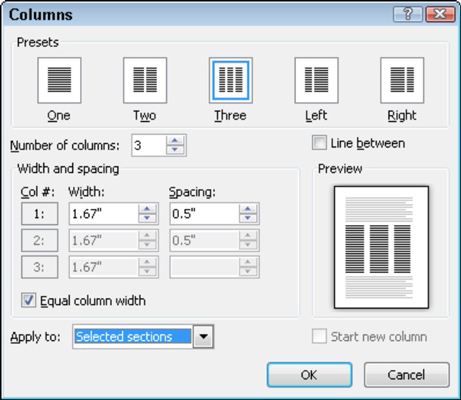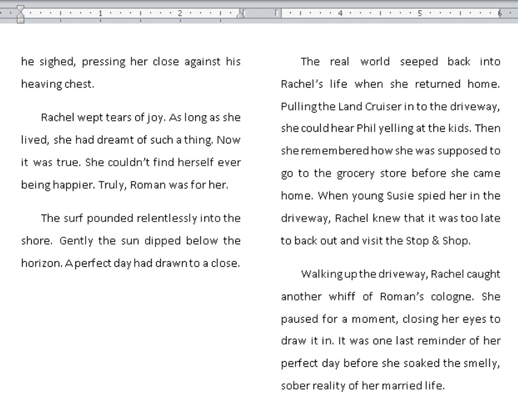All tekst du skriver i Word 2010 er allerede formatert i kolonner - hvis det bare er én kolonne med tekst per side, teller den fortsatt som en kolonne. Ved å klikke på Words Kolonner-kommandoknapp (i Sideoppsettgruppen på Sideoppsett-fanen) vises en meny med praktiske kolonneformateringsalternativer. Å dele opp teksten i kolonner er like enkelt som å velge et kolonneformat fra den listen.

For å være mer spesifikk med antall kolonner eller deres layout, velg kommandoen Flere kolonner, og bruk deretter dialogboksen Kolonner som vises til å opprette og designe flere kolonner for dokumentet. Du kan for eksempel bruke tekstboksen Antall kolonner til å opprette et antall kolonner som ikke tilbys i Kolonner-menyen.
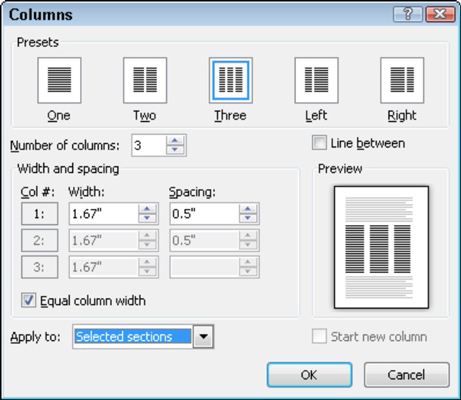
Angi antall kolonner du ønsker ved å bruke Antall kolonner-boksen. Bruk forhåndsvisningsvinduet for å finne ut hvordan siden din er formatert. Klikk på OK-knappen for å bruke kolonneformatet på dokumentet.
Blande kolonneformater
Hele dokumentet ditt trenger ikke bare ha ett kolonneformat. Du kan dele ting opp slik at en del av dokumentet er i én kolonne og en annen del er i to kolonner, og så går kanskje en annen del tilbake til bare én kolonne. Hemmeligheten er å bruke dialogboksen Kolonner.
Når du velger et nytt kolonneformat, må du passe på å velge Bruk på rullegardinlisten. Når du velger Hele dokumentet, gjelder formatet for hele dokumentet. Hvis du velger This Point Forward, starter de nye kolonnene ved innsettingspekerens plassering.
Går tilbake til én kolonne
Den enkleste måten å angre et flerkolonnedokument på er å returnere det til en enkelt kolonne. Fra Kolonner-knappen i Sideoppsett-fanen velger du elementet One. Det gjenoppretter dokumentet tilbake til enkeltkolonnemodus, som er hvordan Word naturlig oppretter dokumenter.
Når et dokument er delt inn i seksjoner, eller når du har flere kolonneformater spredd gjennom et dokument, er prosessen litt mer involvert:
Fra Sideoppsett-området på Sideoppsett-fanen velger du Kolonner → Flere kolonner.
Dialogboksen Kolonner vises.
Velg en fra forhåndsinnstillinger-området.
Fra rullegardinlisten Bruk på velger du Hele dokumentet.
Klikk OK.
Avslutte flere kolonner i midten av et dokument
Si at du bruker flere kolonner i et dokument når du plutselig, og med god grunn, bestemmer deg for å bytte tilbake til enkeltkolonneformat:
Plasser innsettingspekeren der du vil at kolonnene skal stoppe.
Klikk på fanen Sideoppsett.
Fra Sideoppsett-området velger du Kolonner → Flere kolonner.
I dialogboksen Kolonner som vises, velg En fra forhåndsinnstillinger-området.
Fra rullegardinlisten Bruk på velger du Dette punktet fremover.
Klikk OK.
Kolonnene stopper og vanlig tekst med én kolonne gjenopprettes.
Bruke et kolonneskift
Når du vil fortsette å bruke kolonner, men vil at teksten du skriver skal begynne øverst i neste kolonne, trenger du et kolonneskift:
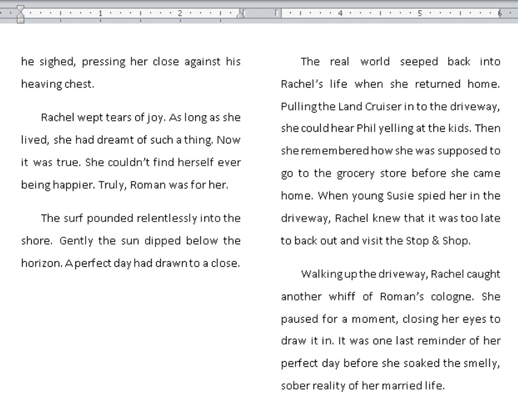
Plasser innsettingspekeren der du vil at teksten skal begynne øverst i neste kolonne.
Du kan for eksempel plassere den i begynnelsen av ordet nær i den foregående figuren.
Klikk på fanen Sideoppsett.
Fra Sideoppsett-gruppen, velg Pauser → Kolonne.
Teksten hopper til toppen av neste kolonne.
Kolonneskift avslutter ikke kolonner; de deler bare en kolonne, avslutter tekst på et bestemt punkt på en side og starter resten av teksten øverst i neste kolonne.
Gjorde dette glimt av formatering av Word-dokumenter deg til å lengte etter mer informasjon og innsikt om Microsofts populære tekstbehandlingsprogram? Du står fritt til å prøvekjøre alle For LuckyTemplates eLearning-kursene. Velg kurset ditt (du kan være interessert i mer fra Word 2013 ), fyll ut en rask registrering, og prøv deretter e-læring med Prøv Det! knapp. Du er rett på kurs for mer pålitelig kunnskap: Fullversjonen er også tilgjengelig på Word 2013 .